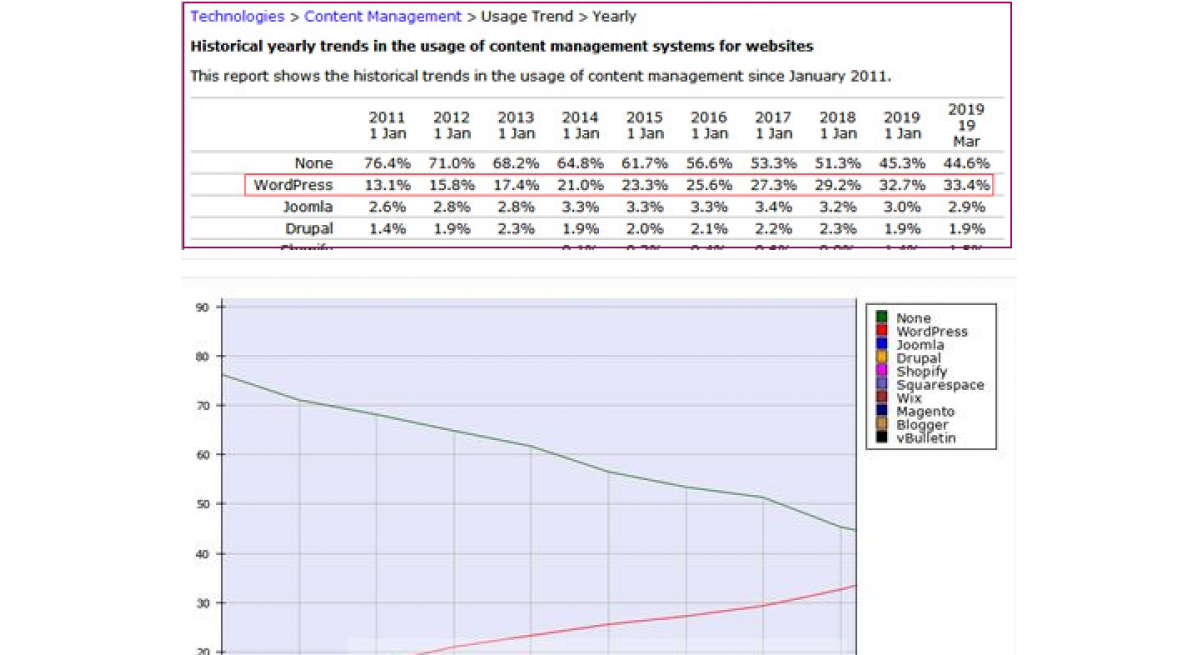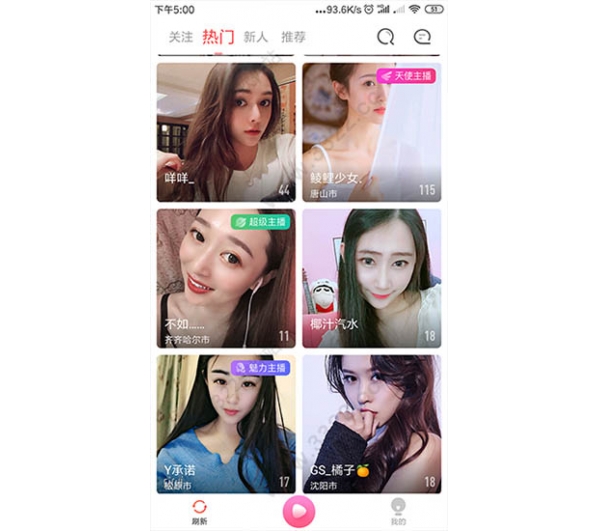ppt中可以对图片进行简单的编辑,今天我们就来看看使用ppt给图片做羽化效果的教程。
- 软件名称:
- PowerPoint2017简体中文免费完整版
- 软件大小:
- 60.7MB
- 更新时间:
- 2016-12-12

1、首先启动ppt2010,执行插入-图片命令,插入一张图片,并调整其大小。

2、执行插入-形状命令,从中选择矩形,并绘制一个矩形覆盖照片。

3、执行格式菜单,设置形状填充为渐变填充,选择其他渐变填充。

4、在弹出的对话框中设置填充为渐变填充,方向设置左上到右下。

5、接着设置渐变光圈,第一个光圈位置为0,透明度为0,颜色为白色,第二个光圈位置为50%,透明度为50,

6、第三个光圈位置为100,颜色为白色,透明度为100,点击关闭按钮,这样羽化效果就制作完成了。

以上就是ppt给图片添加羽化效果的教程,希望大家喜欢,请继续关注脚本之家。
相关推荐:
PPT图片怎么制作成笔刷的效果?
PPT文件中怎么插入图片占位符?
PPT怎么调节图片的大小? ppt设置图片大小的三种方法